ซอฟต์แวร์อัปเดตไดรเวอร์ฟรีที่ดีที่สุดสำหรับ Windows 11/10
การมีไดรเวอร์อุปกรณ์ที่เหมาะสมสำหรับอุปกรณ์ของคุณมีความสำคัญมากสำหรับการทำงานที่เหมาะสมของระบบคอมพิวเตอร์รวมถึงอุปกรณ์ฮาร์ดแวร์ที่เชื่อมต่อ ไดรเวอร์อุปกรณ์(Device Drivers)เป็นองค์ประกอบสำคัญของระบบคอมพิวเตอร์ แต่เรามักมองข้ามสิ่งเหล่านี้ซึ่งอาจสร้างปัญหาด้านประสิทธิภาพต่างๆ ในระยะยาว
การอัปเดตไดรเวอร์ให้เป็นเวอร์ชันล่าสุดอยู่เสมอจะช่วยให้คุณได้รับประสิทธิภาพสูงสุดจากฮาร์ดแวร์ของคุณ แต่เป็นความจริง พวกเราส่วนใหญ่ไม่อัปเดตไดรเวอร์ เว้นแต่จะมีให้โดยMicrosoft Updates(Microsoft Updates)
ซอฟต์แวร์อัพเดตไดรเวอร์(Driver Update Software)สำหรับWindows 11/10
นี่คือรายการซอฟต์แวร์ฟรีที่ดีที่สุด 10 ตัวในการอัปเดตไดรเวอร์ของคุณ และทำให้ พีซี Windows 10/8/7 ของคุณ ทำงานได้อย่างราบรื่น ซอฟต์แวร์เหล่านี้ช่วยให้คุณอัปเดตไดรเวอร์อุปกรณ์ได้อย่างง่ายดายโดยไม่มีปัญหาใดๆ และมีประโยชน์อย่างยิ่งสำหรับผู้ที่ไม่ต้องการเยี่ยมชมเว็บไซต์ของผู้ผลิตเพื่อดาวน์โหลดไดรเวอร์(manufacturer’s website to download the driver)หรือตรวจหาการอัปเดตไดรเวอร์ด้วยตนเอง
- WinZip Driver Updater ฟรี
- ยูทิลิตี้อัพเดตไดรเวอร์ Intel
- การตรวจจับอัตโนมัติของไดรเวอร์ AMD
- ยูทิลิตี้อัพเดต Dell
- ตัวตรวจสอบการอัปเดต DUMo
- IObit Driver Booster ฟรี
- ไดร์เวอร์คู่
- โปรแกรมติดตั้งไดรเวอร์ Snappy
- หมออุปกรณ์
1] ตัวอัปเดตไดรเวอร์ WinZip

WinZip Driver Updaterเป็นซอฟต์แวร์ฟรีสำหรับอัพเดตไดรเวอร์อุปกรณ์บนพีซี Windows 11/10 ของคุณ เครื่องมือนี้ไม่เพียงแต่ดาวน์โหลดไดรเวอร์อุปกรณ์ แต่ยังสร้างจุดคืนค่าระบบและสำรองไดรเวอร์ที่มีอยู่ก่อนที่จะดำเนินการติดตั้งเวอร์ชันใหม่ คุณสามารถใช้เวอร์ชันฟรีโดยไม่ต้องลงทะเบียน ข้อ จำกัด เพียงอย่างเดียวของเวอร์ชันฟรีคือคุณต้องคลิกที่ ปุ่ม อัปเดต(Update)ด้วยตนเองสำหรับไดรเวอร์แต่ละตัวและนั่นก็ไม่ใช่สิ่งเลวร้ายในความคิดของฉัน
2] ยูทิลิตี้อัพเดตไดรเวอร์ Intel
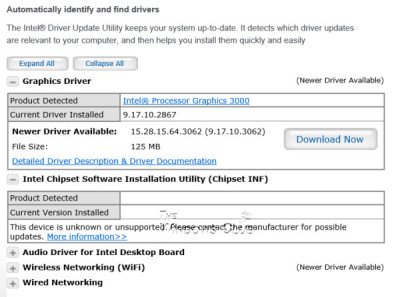
ยูทิลิตี้ Intel Driver Update(Intel Driver Update Utility)จากIntelจะระบุ ค้นหา และติดตั้งไดรเวอร์ที่อัพเดตสำหรับระบบคอมพิวเตอร์ของคุณโดยอัตโนมัติ และทำให้ระบบของคุณทันสมัยอยู่เสมอ ซอฟต์แวร์จะตรวจสอบระบบอย่างละเอียด แนะนำการอัปเดตไดรเวอร์ที่จำเป็นในพีซีของคุณและดาวน์โหลดหลังจากได้รับอนุญาตจากคุณเท่านั้น มันไม่รวบรวมข้อมูลส่วนบุคคลและสามารถติดตั้งได้ง่ายมาก อินเทอร์เฟซที่เรียบง่ายและเป็นมิตรกับผู้ใช้ทำให้ควรเพิ่มลงในรายการซอฟต์แวร์อัปเดตไดรเวอร์ฟรีสำหรับเครื่องWindows
3] ไดรเวอร์ AMD ตรวจจับอัตโนมัติ
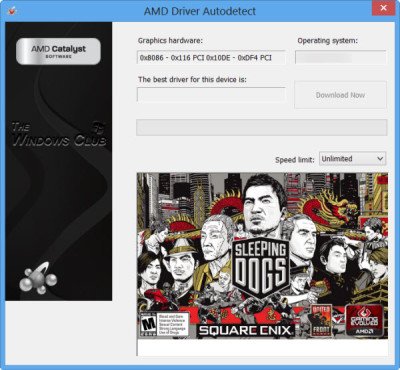
AMD Driver Autodetectจะสแกนระบบปฏิบัติการทั้งหมดรวมถึงการ์ดกราฟิกของ เครื่อง Windows ของคุณ และดูว่ามีการอัปเดตใด ๆ หรือไม่ ซอฟต์แวร์นี้ยังให้คุณดาวน์โหลดการอัปเดตอย่างเป็นทางการด้วยการคลิกเพียงครั้งเดียว ติดตั้งง่ายและเครื่องมือตรวจจับอัตโนมัติเป็นคุณสมบัติหลักของเครื่องมือAMD Driver Autodetect
4] ยูทิลิตี้ Dell Update
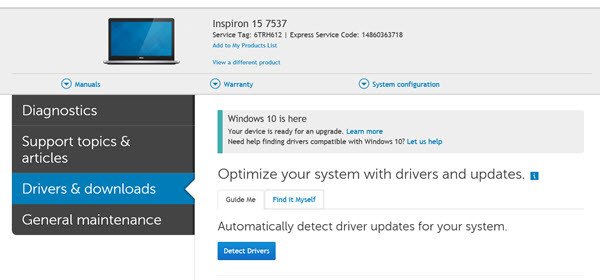
ยูทิลิตี้ Dell Update(Dell Update utility)จะช่วยคุณดาวน์โหลดหรืออัปเดตไดรเวอร์ของ(Dell Drivers) Dell Dellทำให้กระบวนการทั้งหมดเป็นไปโดยอัตโนมัติ มันจะตรวจจับรุ่นและยี่ห้อของอุปกรณ์และส่วนประกอบของคุณและดูว่าไดรเวอร์ใดที่จำเป็นสำหรับมัน ในการดำเนินการนี้ คุณจะต้องไปที่ เว็บไซต์ ของDellและติดตั้ง Dell System Detect
5] การตรวจสอบการอัปเดต DUMo
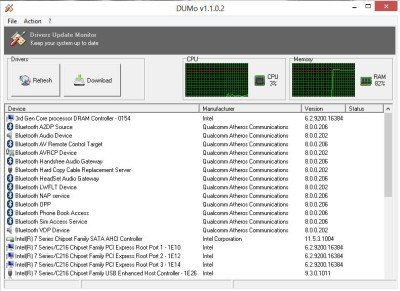
DUMo Update Monitorเป็น ฟรีแวร์ของ Windowsซึ่งจะตรวจสอบโดยอัตโนมัติว่าไดรเวอร์เวอร์ชันล่าสุดได้รับการติดตั้งฮาร์ดแวร์ในระบบของคุณหรือไม่ และช่วยให้พีซีของคุณทันสมัยและปลอดภัยอยู่เสมอ เมื่อ ติดตั้ง Dumoบนพีซีของคุณ คุณไม่จำเป็นต้องตรวจสอบการอัปเดตด้วยตนเอง เครื่องมือจะส่งการแจ้งเตือนถึงคุณทุกครั้งที่มีการอัปเดตสำหรับไดรเวอร์บนพีซีของคุณ
ประกอบด้วยบันเดิลแวร์ – ดังนั้นอย่าลืมดาวน์โหลดเวอร์ชันLite
6] IObit Driver Booster ฟรี

IObit Driver Booster Freeเป็นอีกหนึ่ง โปรแกรมอัพเดต ไดรเวอร์อุปกรณ์(Device Driver) ฟรีที่ ดีสำหรับWindows PC
รุ่นฟรีมีคุณสมบัติดังต่อไปนี้:
- สแกน(Scan)และระบุ(Identify Outdated)ไดรเวอร์(Drivers)ที่ ล้าสมัย สูญหาย(Missing)และผิดพลาด(Faulty) โดยอัตโนมัติ
- ดาวน์โหลด(Download)และอัปเดตไดรเวอร์ที่ล้าสมัย(Update Outdated Drivers)ด้วยOne-Click
- แพ็คเกจไดรเวอร์(Driver Package) ที่ เล็กลงพร้อมอัลกอริธึมการบีบอัดไดรเวอร์ใหม่(New Driver Compression Algorithm)
- (Safer)การ อัปเดตที่ปลอดภัย ยิ่งขึ้นด้วย ไดรเวอร์ WHQL ที่ผ่านการรับรอง(Qualified WHQL Drivers ONLY)เท่านั้น
โปรแกรมช่วยคุณค้นหาไดรเวอร์ที่หายไป ล้าสมัย หรือไม่ถูกต้องบนพีซี Windows ของคุณ และแก้ไขเพิ่มเติม
7] ไดร์เวอร์คู่
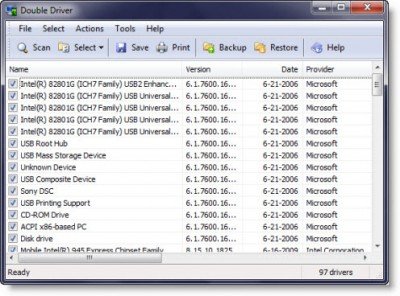
Double Driverเป็นโปรแกรมฟรีแวร์สำหรับสำรองข้อมูลWindows Drivers (Windows Drivers)ไดรเวอร์บางตัวไม่สามารถใช้งานทางออนไลน์ได้ง่ายๆ และมีบางครั้งที่เราไม่มีแผ่น CD ไดรเวอร์(Driver CD)และต้องการสำรองข้อมูลไดรเวอร์ที่ติดตั้งที่สำคัญบางตัว ซึ่งเป็นที่ที่ Double Driverช่วยคุณได้ เป็นเครื่องมือที่ใช้งานง่ายและมีประโยชน์มาก ซึ่งไม่เพียงแค่ให้คุณตรวจสอบข้อมูลโดยละเอียดเกี่ยวกับไดรเวอร์ที่ติดตั้งบนพีซีของคุณ แต่ยังช่วยให้คุณสำรองข้อมูล กู้คืน และบันทึกไดรเวอร์ที่เลือกได้อย่างง่ายดาย
8] ตัวติดตั้งไดรเวอร์ Snappy
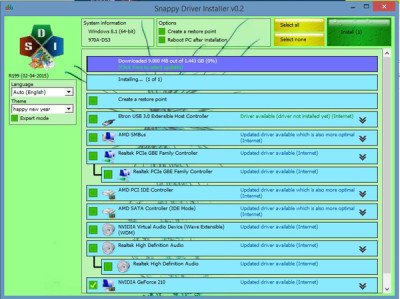
Snappy Driver Installerเป็นเครื่องมือที่มีประโยชน์ซึ่งช่วยให้คุณติดตั้งและอัปเดตไดรเวอร์บนพีซี Windows ของคุณ เป็นแอปพลิเคชั่นที่ดีที่สุดที่จะใช้หากคุณเพิ่งฟอร์แมตพีซีหรืออัปเดตระบบปฏิบัติการเพราะสามารถทำงานแบบออฟไลน์และคุณไม่จำเป็นต้องเชื่อมต่ออินเทอร์เน็ตเพื่อทำงาน หากเลือกตัวเลือกนี้ ซอฟต์แวร์นี้จะแจ้งให้ผู้ใช้ทราบทุกครั้งที่มีการอัปเดต
9] หมออุปกรณ์
Device Doctorเป็นซอฟต์แวร์ฟรีสำหรับWindows PCซึ่งจะสแกนฮาร์ดดิสก์ของคอมพิวเตอร์และตรวจสอบว่ามีการอัปเดตใหม่สำหรับไดรเวอร์หรือไม่ ซอฟต์แวร์นี้เป็นที่รู้จักกันดีที่สุดสำหรับการสแกนโดยละเอียด เนื่องจากสามารถค้นหาไดรเวอร์ที่ไม่ระบุชื่อ ซึ่งโดยปกติแล้วWindows Device Manager จะตรวจไม่พบ (Windows Device Manager)ฐานข้อมูลของDevice Doctorประกอบด้วยผู้ผลิตอุปกรณ์ฮาร์ดแวร์รายใหญ่เกือบทั้งหมด และปัจจุบันมีไดรเวอร์สำหรับอุปกรณ์และพีซีมากกว่า 13 ล้านเครื่อง
อย่าลืมสร้างจุดคืนค่าระบบก่อนที่คุณจะอัปเดตไดรเวอร์อุปกรณ์(Do remember to create a system restore point first before you update your device drivers.)
เคล็ดลับ(TIP) : อ่านรีวิว DriverFix(DriverFix Review)ของ เรา ซอฟต์แวร์อัปเดตไดรเวอร์นี้สามารถระบุไดรเวอร์อุปกรณ์ที่เสียหายหรือล้าสมัยได้โดยอัตโนมัติ และเสนอให้อัปเดตเป็นเวอร์ชันล่าสุด
เครื่อง Windows จำเป็นต้องมีไดรเวอร์ที่อัปเดต ไม่ว่าคุณจะย้ายไปใช้ระบบปฏิบัติการเวอร์ชันใหม่กว่าหรือไม่ก็ตาม การอัปเดตไดรเวอร์เป็นประจำช่วยให้คุณได้รับประสิทธิภาพที่ดีที่สุดของพีซีและอุปกรณ์ฮาร์ดแวร์อื่นๆ ที่เชื่อมต่ออยู่ หากคุณรู้สึกว่าจำเป็น คุณสามารถอ้างถึงโพสต์นี้ เพื่อระบุปัญหาฮาร์ดแวร์(identify computer hardware problems)ของ คอมพิวเตอร์ ไปที่นี่ หากคุณต้องการแก้ไขปัญหา & แก้ไขปัญหาไดรเวอร์อุปกรณ์
Related posts
Bad GPU Driver Update ทำให้เกิดปัญหาใน Windows 11/10
Best Laptop Cooling Software สำหรับ Windows 10
Best Free Screen Capture Software สำหรับ Windows 10
Best ฟรี Internet Security Suite Software สำหรับ Windows 10
Best ฟรี 3D Printing Software สำหรับ Windows 10
Best ฟรี 3D Human Anatomy software สำหรับ Windows 11/10
Best ฟรี Audio Format Converter software สำหรับ Windows 10
Best Free Statistical Analysis Software สำหรับ Windows 11/10
Best Free Partition Manager software สำหรับ Windows 10
Best ซอฟต์แวร์ DJ mixing ฟรีสำหรับ Windows 10
วิธีการติดตั้ง Driver ด้วยตนเองโดยใช้. inf File ใน Windows 11/10
Best Free CRM Software สำหรับ Windows 11/10
Best Free Stick Figure Animation software สำหรับ Windows 11/10
Best Free LaTeX Editors สำหรับ Windows 10
Best ฟรี CAD software สำหรับ Windows 10 เพื่อให้การสร้างแบบจำลองง่ายขึ้น
Best ฟรี Video Conferencing software สำหรับ Windows 10
Best ฟรี Calligraphy software สำหรับ Windows 10
Best Free Screenplay Writing software สำหรับ Windows 10
Best ฟรี ISO Mounter software สำหรับ Windows 10
ฟรี Personal Finance & Business Accounting Software สำหรับ Windows 11/10
